• Abgelegt bei: Mac-Probleme lösen • Bewährte Lösungen
- Gelöschte Datei aus einem geleertem Papierkorb mit Recoverit für Mac wiederherstellen
- Tipps zur Wiederherstellung gelöschter Dateien auf dem Mac
Datenverlustszenarien:
Wie oft kam es vor, dass Sie eine bestimmte Datei von Ihrem Mac gelöscht und dann festgestellt haben, dass sie eigentlich wichtig war? Der Papierkorb ist in solchen Situationen ein praktisches Feature – aber viele Nutzer haben es sich angewöhnt, Dateien dauerhaft zu löschen. In diesem Fall kann der Papierkorb die gelöschten Dateien auf dem Mac nicht wiederherstellen. Aber das ist nicht das einzige Szenario für die ungewollte Löschung von Daten. Auch in vielen anderen Situationen müssen Sie möglicherweise gelöschte Dateien aus dem leeren Papierkorb auf dem Mac wiederherstellen Dazu zählen auch:
- Leeren des Papierkorbs, um mehr Speicherplatz freizugeben.
- Papierkorb wurde aufgrund eines Speicherlimits automatisch geleert.
- Der Papierkorb wurde durch ein Dienstprogramm geleert.
- Das Laufwerk bzw. die Partition wurde formatiert.
In all diesen Szenarien erscheint die Wiederherstellung der Dateien nahezu unmöglich. Die Wiederherstellung gelöschter Mac-Dateien ist jedoch durchaus machbar – in diesem Beitrag erfahren Sie mehr dazu.
Ist es möglich, gelöschte Dateien aus einem geleerten Papierkorb auf einem Mac wiederherzustellen?
Viele Nutzer stellen diese Frage – weil sie glauben, dass eine aus dem Papierkorb gelöschte Datei für immer verloren ist. Das ist jedoch nicht immer der Fall. Nachdem Sie Dateien aus dem Papierkorb gelöscht haben, wird der jeweilige Speicherbereich, als überschreibbar markiert. Solange die gelöschten Daten nach dem Leeren des Papierkorbs nicht überschrieben wurden, lassen sie sich noch wiederherstellen. Alles, was Sie brauchen, ist eine zuverlässige Wiederherstellungssoftware für Mac, um den geleerten Papierkorb auf dem Mac wiederherzustellen.
Recoverit für Mac:
Es gibt eine Reihe von Wiederherstellungssoftwares für Mac, die Ihnen helfen, Ihre gelöschten Dateien aus dem geleerten Papierkorb problemlos wiederherzustellen. Gelöschte Dateien aus einem geleerten Papierkorb sollten jedoch nur mit einer vertrauenswürdigen Markensoftwarewiederhergestellt werden. Wie empfehlen Ihnen Recoverit für Mac.

Recoverit – Die beste Wiederherstellungssoftware für gelöschte Mac-Dateien
- Stellen Sie verloren gegangene oder gelöschte Dateien, Fotos, Audiodateien, Musik und E-Mails von jedem Speichergerät effektiv, sicher und vollständig wieder her.
- Unterstützt die Datenwiederherstellung aus dem Papierkorb, der Festplatte, Speicherkarten, Flashlaufwerken, Digitalkameras und Camcordern.
- Unterstützt die Wiederherstellung von Daten nach plötzlicher Löschung, Formatierung, Festplattenbeschädigung, Virenangriffen und Systemabstürzen in verschiedenen Situationen.
Recoverit für Mac ist einfach, schnell und sicher. Wenn Sie nach einem Tool suchen, das Ihnen helfen kann, gelöschte Dateien mit nur wenigen Klicks aus dem geleerten Papierkorb Ihres Mac wiederherzustellen, ist dies die richtige Software. Zu den Funktionen dieser speziellen Software zählen:
- Gelöschte Dateien nach Formatierung, Löschung und Zugriffsverlust wiederherstellen.
- Verschiedene Dateitypen wie Videos, Bilder, Archive, Dokumente, Songs usw. wiederherstellen.
- Daten von Macbook, iPod, Mac Desktop, USB-Laufwerken, Digitalkameras, Mobiltelefonen und anderen Speichermedien retten.
- Die Daten werden nur ausgelesen und wiederhergestellt. Sie sind zu 100 % sicher und werden nicht verändert oder weitergegeben.
Teil 1. Gelöschte Datei aus einem geleertem Papierkorb mit Recoverit für Mac wiederherstellen
Recovery gehört zu den einfachsten und effektivsten Wiederherstellungs-Tools auf dem Markt. Um die Funktionen dieses Tools nutzen zu können, müssen Sie nur diese einfachen Schritte befolgen, um gelöschte Dateien aus dem geleerten Papierkorb Ihres Mac wiederherzustellen:
Schritt 1. Wählen Sie einen Wiederherstellungsmodus
Um gelöschte Dateien aus dem geleerten Papierkorb auf einem Mac wiederherzustellen, können Sie die Option „Papierkorbwiederherstellung“ auswählen, um zu beginnen.
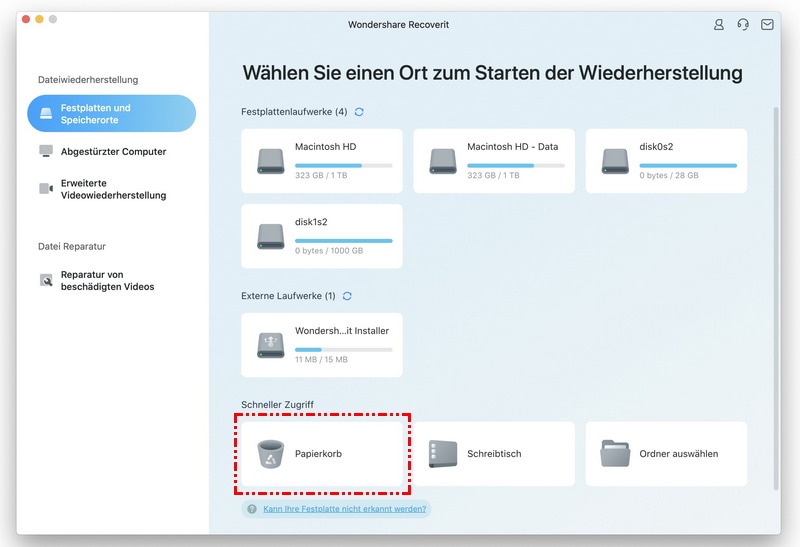
Schritt2. Starten Sie den Scan nach gelöschten Dateien
Recoverit startet automatisch einen Schnellscan. Wenn Sie nach dem Schnellscan Ihre Dateien nicht finden können, können Sie in den Modus „Komplett-Wiederherstellung“ wechseln.

Schritt 3. Dateien in der Vorschau ansehen und wiederherstellen
Nach dem Scannen können Sie sich eine Vorschau der gefundenen Dateien ansehen. Klicken Sie dann auf „Wiederherstellen“, um sie wiederherzustellen. Speichern Sie die wiederhergestellten Dateien nicht auf derselben Partition oder auf demselben Laufwerk.

Video-Tutorial zur Wiederherstellung aus einem geleerten Papierkorb auf Mac
In diesem Video-Tutorial zeigen wir Ihnen wie Sie Daten aus einem geleerten Papierkorb auf Mac wiederherstellen können.
Teil 2. Tipps zur Wiederherstellung gelöschter Dateien auf dem Mac
Mit Recoverit für Mac ist es ganz einfach, gelöschte Dateien aus dem leeren Papierkorb wiederherzustellen. Um Ihre Chancen auf die Wiederherstellung verlorener Dateien vom Mac zu erhöhen, sollten Sie die folgenden Tipps beachten:
- Wenn Sie wissen, wo sich die jeweiligen Dateien vor dem Löschen befunden haben, sollten Sie dieses Laufwerk zunächst nicht mehr verwenden. Installieren Sie die Wiederherstellungssoftware auch nicht auf demselben Laufwerk, da dies die Dateien überschreiben kann, die Sie zuerst wiederherstellen möchten.
- Installieren Sie niemals Software oder Anwendungen, die nicht von einem vertrauenswürdigen Entwickler stammen. Dies minimiert die Gefahr von Trojanern und Viren.
- Verwenden Sie nicht das Laufwerk oder die Partition, auf der sich die gelöschten Dateien ursprünglich befunden haben. Dies könnte sie überschreiben und die Wiederherstellungschancen verringern.
- Formatieren Sie Ihr Laufwerk bei Viren oder Malware nicht ohne Antivirensoftware. In manchen Fällen ist ein wirksames Antivirusprogramm eine bessere Methode als das Formatieren, um das Laufwerk zu reparieren und Viren oder Malware zu entfernen.
Hinweis: Wiederherstellen verlorener Mac-Daten unter Mac OS X 10.13 (High Sierra)
Aufgrund der Anforderung von macOS High Sierra (macOS 10.13) haben Apps keinen Zugriff auf das integrierte Systemlaufwerk. Wenn Sie unter macOS 10.13 verlorene Daten von der Systemfestplatte wiederherstellen müssen, deaktivieren Sie bitte zuerst den Systemintegritätsschutz.
Wie kann man den Systemintegritätsschutz deaktivieren? Bitte folgen Sie den nachstehenden Schritten.

Schritt 1 Starten Sie den Mac neu und halten Sie Befehlstaste + R gedrückt, sobald Sie den Startton hören. Dadurch wird OS X in den Wiederherstellungsmodus gebootet.

Schritt 2 Wenn der Bildschirm OS X Utilities angezeigt wird, rufen Sie stattdessen das Menü Utilities oben auf dem Bildschirm auf und wählen Sie Terminal.

Schritt 3 Geben Sie im Fenster Terminal den Befehl „csrutil disable“ ein und drücken Sie die Eingabetaste. Starten Sie dann Ihren Mac neu.
Themen für Mac
- Mac wiederherstellen
- Mac-Daten kostenlos wiederherstellen
- Überschriebene Dateien wiederherstellen
- Top 5 Alternativen zu Recuva
- Dateien von USB wiederherstellen
- Gelöschte Notizen auf dem Mac wiederherstellen
- Ungespeicherte Excel-Dateien wiederherstellen
- Gelöschte Word-Dateien wiederherstellen
- Dateien von externer Festplatte auf Mac wiederherstellen
- Mac-Probleme beheben
- Internet-Recovery funktioniert nicht
- MacBook Pro Bildschirm wird schwarz
- Mac ist im Ladebildschirm hängen geblieben
- Macbook hängt sich beim Apple Logo auf
- Microsoft Word reagiert nicht auf Mac
- YouTube reagiert nicht auf dem Mac
- Mac-Sound funktioniert nicht
- Mac löschen
- Leeren des Papierkorbs auf dem Mac erzwingen
- APFS-Partition unter macOS Sierra löschen
- Löschen einer Datei auf dem Mac erzwingen
- Google Drive-Papierkorb leeren
- Mac-Hacks lernen



Classen Becker
chief Editor